以前、Finaleの開発終了をお伝えしました。
その後、早速YouTubeではdoricoへの移行方法が出ていました。
しかし、英語だとちょっとわかりにくいという方もいると思いますので、内容を訳してみました。
Doricoのインストール方法
- Make Musicから届いたメール、またはfinalemusic.comにアクセスし、Doroを使い始めるためのボタンをクリックしてください。
- ここで、Doro Proをクロスグレード特別価格で購入するオプションが見つかります。「今すぐ購入」をクリックし、Make Musicアカウントにサインインしていることを確認してください。
- 購入が完了すると、固有のダウンロードアクセスコードが表示されます。すぐに必要になりますので、大切に保管してください。
- メールにはSteinberg Download Assistantをダウンロードするためのリンクも記載されています。このソフトウェアはスタインバーグのすべてのソフトウェア製品のダウンロードに使用できますので、今後この手順を繰り返す必要はありません。
- ダウンロードが完了したら、ファイルを開き、指示に従ってソフトウェアをインストールします。
- Steinberg Download Assistantを実行すると、ウェブブラウザを使用してサインインするよう求められます。Steinberg製品を使用するには、Steinberg IDアカウントが必要です。新しいアカウントを作成するか、すでにCubaseや他のスタインバーグソフトウェアをお使いの場合は、ここで既存の認証情報を入力し、次へをクリックしてください。
- ウェブサイトがSteinberg Download Assistantに戻るのを待ちます。左上のボタンをクリックし、Doro購入後に届いたメールに記載されているダウンロードアクセスコードを入力します。
- 「My Product Downloads」カテゴリーで、Doroアイコンをクリックします。
- さて、別のソフトウェアをインストールするためだけに、あるソフトウェアをインストールするのは少し直感に反すると感じるかもしれません。しかし、Steinberg Download Assistantを使ってDoroをインストールする利点は、この「Install All」ボタンをクリックすると、アプリケーション本体だけでなく、Iconica Sketch Orchestral Library、Coral Library、Jazz専用ライブラリを含む様々なドラムセットなど、Doroにバンドルされている様々なVSTプラグインやサウンドライブラリをすべてダウンロードしてインストールできることです。
- Doroは再生に必要なコンポーネントをすべてインストールすることが重要ですが、Steinberg Download Assistantを使えば簡単にインストールできます。
- ダウンロードする大きなファイルがいくつかあるので、このプロセスには時間がかかりそうです。Steinberg Download Assistantは各コンポーネントの進捗状況を表示しますので、各アイテムの横に緑色の成功インジケーターが表示されるまでお待ちください。
- これでSteinberg Download Assistantを終了できます。
- Windowsではプログラムファイル、MacではアプリケーションディレクトリにあるDoroアプリケーションを起動します。
- ソフトウェアを使い始める前に、アクティベーションを行う必要があります。Sign In」をクリックするとウェブブラウザに戻り、先ほどのSteinberg IDアカウントからサインアウトしていない限り、Doroの使用が自動的に許可されます。
- ブラウザがアクティベーションマネージャーに戻るのを許可する必要があるかもしれません。これでソフトウェアがアクティベートされ、Steinberg アクティベーションマネージャーを安全に終了できます。
- Doroが開き、使用できるようになります。
まとめ
DoricoのYouTubeサイトでは、日本語に対応した動画リストもあり、Doricoの有用性などを学ぶことができます。
一方で、インストール方法だけは日本語版がないため、英語が苦手な方は上記を活用して、Doricoの導入を2025年8月までに済ませるようにしましょう。
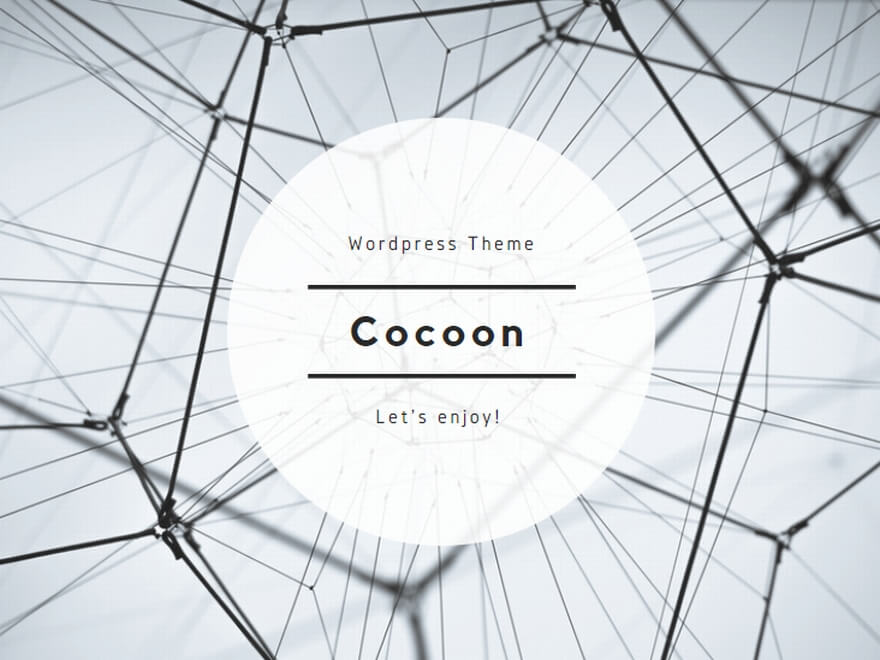



コメント